Nota: Este artículo ha hecho su trabajo y se va a jubilar pronto. Para evitar problemas de “Página no encontrada”, se están eliminando los vínculos que dirigen a esta página. Si ha creado vínculos a esta página, quítelos y juntos mantendremos la web conectada.
Para establecer las opciones de ordenación en una vista de lista:
-
Especifique el diseñador.
-
Haga clic en la vista de lista en la que desea establecer las opciones de ordenación.
-
Haga clic en la pestaña ordenar y agrupar .
-
Haga clic en el campo de columna al que desea aplicar una ordenación.
-
Marque las opciones de ordenación de la siguiente manera:
-
Para ordenar todos los elementos de la lista en orden ascendente o descendente, Active ordenar estos valoresy, después, seleccione el criterio de ordenación que desee.
-
Para establecer un criterio de ordenación secundario, active la casilla ordenar por, haga clic en un campo en el menú desplegable y, a continuación, seleccione el criterio de ordenación que desee.
-
Para obligar a que todos los elementos se ordenen en una vista plana sin jerarquías, Active Mostrar todos los elementos, incluidos los elementos de respuesta, en una vista plana sin jerarquías.
Este tipo de ordenación es útil en aquellos casos en los que simplemente desea mostrar todos los elementos en orden ascendente o descendente, así como ignorar las relaciones de elementos primarios y secundarios entre los elementos.
-
Para agrupar elementos con el mismo valor, Active agrupar elementos con el mismo valor en una sección expansible.
Además, puede ordenar los elementos dentro de cada grupo según una ordenación secundaria.
En el ejemplo siguiente, se marca el campo "grupo de alimentos" como el orden principal en orden ascendente, y el "tipo de elemento" se marca como orden descendente en orden descendente. Además, el campo "grupo de alimentos" está configurado para agrupar los mismos valores en una sección expansible. Por último, la columna "grupo de alimentos" está configurada para mostrar una distorsión: en la pestaña columnas , la opción Mostrar un signo en esta columna está activada si esta fila es expansible .
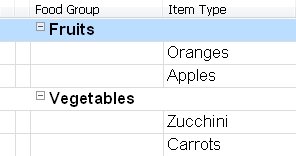
Si está agrupando elementos de acuerdo con un campo de fecha y hora, haga clic en el menú agrupar fechas por y, a continuación, haga clic en el valor de hora que desee.
-
-
Si desea que la vista se abra con las opciones de ordenación seleccionadas actualmente, seleccione establecer como orden predeterminado la primera vez que se abre la vista.







